Apuohjelmat otetaan uudelleen käyttöön, kun Office-ohjelmat ovat poistaneet ne käytöstä
Alkuperäinen KT-numero: 2758876
Yhteenveto
Office 2013:n ja uudempien versioiden ohjelmat takaavat apuohjelman viiveen, koska sovellukset poistavat apuohjelman käytöstä, jos se toimii hitaasti. Voit kuitenkin ottaa apuohjelman uudelleen käyttöön ja valita Ota tämä apuohjelma aina käyttöön -vaihtoehdon estääksesi Office-ohjelman automaattisen käytöstä poistamisen apuohjelmasta. Esimerkiksi seuraavassa kuvassa näkyy apuohjelma, joka poistettiin käytöstä, koska se aiheutti Outlookin hitaan sammumisen. Kuvassa näytetään myös asetus , jossa tämä apuohjelma otetaan aina käyttöön .
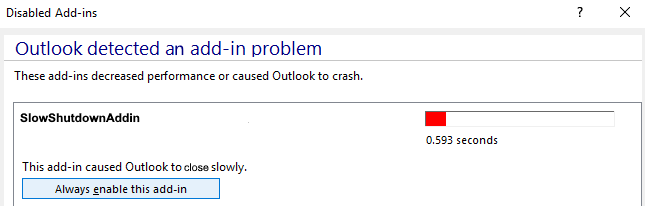
Huomautus
Jos otat uudelleen käyttöön apuohjelman, joka aiheutti suorituskykyongelman kerralla, suorituskykyongelmia saattaa ilmetä tulevaisuudessa Office-ohjelmassa, jossa apuohjelma ladataan. Lisätietoja on tämän artikkelin Lisätietoja-osiossa lisätietoja tavoista, joilla voit valvoa apuohjelman suorituskykyä Office-ohjelmissa.
Lisätietoja
Varoitus
Vakavia ongelmia saattaa ilmetä, jos muokkaat rekisteriä virheellisesti Rekisterieditorissa tai käyttämällä jotakin muuta menetelmää. Nämä ongelmat saattavat edellyttää käyttöjärjestelmän asentamista uudelleen. Microsoft ei voi taata, että nämä ongelmat voidaan ratkaista. Muokkaa rekisteriä omalla vastuullasi.
Office 2013:ssa ja uudemmissa versioissa apuohjelmien suorituskyky kirjataan sovellustapahtumalokiin tapahtumatunnuksella: 45. Seuraavassa kuvassa on esimerkkitapahtuma apuohjelman latausajasta Outlookissa.
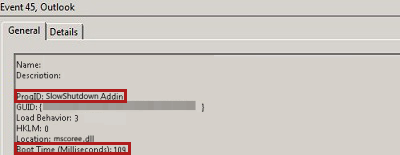
Jos apuohjelma aiheuttaa suorituskykyongelmia Office-ohjelmassa, sovelluksen tapahtumalokiin lisätään tapahtumatunnus 59. Esimerkiksi seuraava tapahtuma näyttää, että apuohjelma poistettiin käytöstä, koska se aiheutti Outlookin sulkemisen hitaasti.
Source: Outlook
Date: DateTime
Event ID: 59
Task Category: None
Level: Warning
Keywords: Classic
User: N/A
Computer: ComputerName
Description:
Outlook disabled the following add-ins
ProgID: SlowShutdownAddin
GUID: {GUID}
Name: SlowShutdownAddin
Description:
Load Behavior: 3
HKLM: 0
Location: Mscoree.dll
Threshold Time (milliseconds): 500
Time Taken (milliseconds): 719
Disable Reason: This add-in caused Outlook to close slowly.
Policy Exception (Allow List): 0
Tässä Outlookin seuraavan käynnistyksen skenaariossa näytetään seuraava ilmoitus, joka antaa ilmoituksen apuohjelman käytöstä poistamisesta.

Valitsemalla Näytä käytöstä poistetut apuohjelmat näet Käytöstä poistetut apuohjelmat -valintaikkunan ja voit valita Ota apuohjelma aina käyttöön -vaihtoehdon, jos haluat pitää apuohjelman käytössä, vaikka apuohjelma toimisi hitaasti.
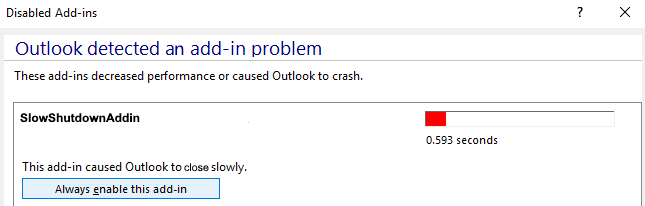
Jos valitset Ota tämä apuohjelma aina käyttöön, rekisteri päivitetään sisältämään lisätietoja apuohjelmasta, joka vapautetaan tästä automaattisesta käytöstä poistosta.
Avain: HKEY_CURRENT_USER\Software\Microsoft\Office\x.0\<application>\Resiliency\DoNotDisableAddinList
DWORD: < Apuohjelman progID-tunnus>
Arvo: Heksa-arvo väliltä 1 - A, joka ilmaisee syyn, miksi apuohjelma alun perin poistettiin käytöstä. (katso taulukko alla)0x00000001 käynnistyskuormitus (LoadBehavior = 3)
0x00000002 Demand-kuormitus (LoadBehavior = 9)
0x00000003 kaatuminen
0x00000004 Handling FolderSwitch-tapahtuma
0x00000005 Handling BeforeFolderSwitch-tapahtuma
0x00000006 kohde avoinna
0x00000007 iteroinnin määrä
0x00000008 sammutus
0x00000009 kaatumisen, mutta ei poistettu käytöstä, koska apuohjelma on sallittujen luettelossa
0x0000000A Kaatuminen, mutta ei poistettu käytöstä, koska käyttäjä ei valinnut ei poista käytöstä -valintaikkunassa
Huomautus
x.0-paikkamerkki edustaa Office-versiotasi (16.0 = Office 2016, 15.0 = Office 2013).
Uudelleen käyttöönotetun apuohjelman poistaminen käytöstä
Jos otat apuohjelman uudelleen käyttöön valitsemalla Ota tämä apuohjelma aina käyttöön -vaihtoehdon, harkitse apuohjelman poistamista käytöstä manuaalisesti, jos Outlookin suorituskyky tai epävakausongelmat jatkuvat. Seuraavien vaiheiden avulla voit poistaa käytöstä apuohjelman, joka otettiin aiemmin uudelleen käyttöön, käyttämällä Ota aina käyttöön tätä apuohjelmaa - asetusta:
Valitse Tiedosto-välilehdessäHitaat ja käytöstä poistetut COM-apuohjelmat Outlook 2016 tai valitse Hitaat ja käytöstä poistetut apuohjelmat Outlook 2013:ssa.
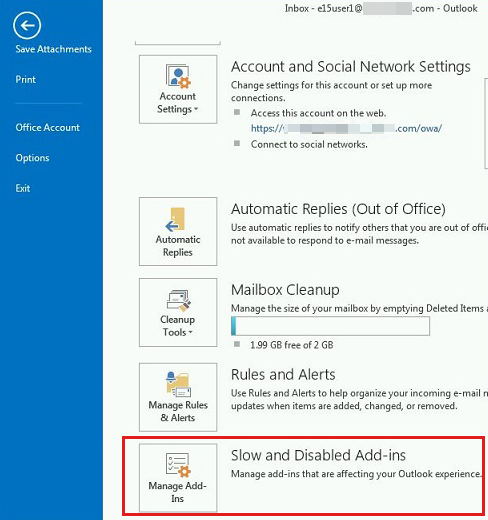
Valitse poistettavan apuohjelman alta Poista tämä apuohjelma käytöstä.

Valitse Sulje.
Sulje Outlook ja käynnistä se uudelleen.
Palaute
Tulossa pian: Vuoden 2024 aikana poistamme asteittain GitHub Issuesin käytöstä sisällön palautemekanismina ja korvaamme sen uudella palautejärjestelmällä. Lisätietoja on täällä: https://aka.ms/ContentUserFeedback.
Lähetä ja näytä palaute kohteelle